Come abilitare le opzioni nascoste nello strumento di pulitura disco di Windows

Lo strumento Pulitura disco è presente in Windows da anni. Offre un modo rapido per rimuovere temporanei, cache e altri file non essenziali per liberare spazio su disco. Puoi persino usarlo per rimuovere vecchie versioni di Windows dopo un aggiornamento a Windows 10. Disk Cleanup ha anche diverse opzioni nascoste a cui puoi accedere solo se lo esegui dal prompt dei comandi o da un collegamento personalizzato.
Inizia aprendo il Prompt dei comandi con privilegi amministrativi. Premi Windows + X e scegli "Prompt dei comandi (Admin)" dall'elenco dei comandi.
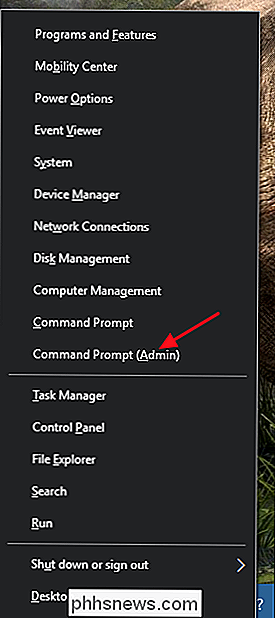
Al prompt dei comandi, digita il seguente comando e premi Invio.
cleanmgr / sageset: 65535 / sagerun: 65535
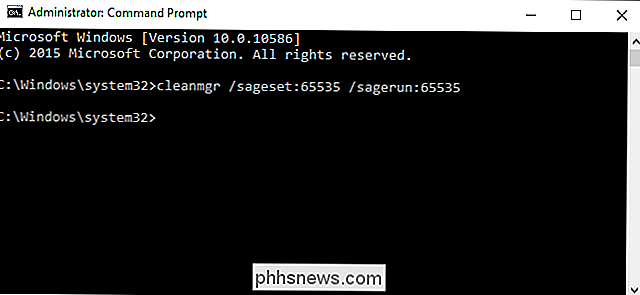
Si noti che dove questo comando utilizza il numero65535, è possibile utilizzare qualsiasi numero compreso tra1e65535a condizione che si utilizzi lo stesso numero in entrambi i punti . La ragione di ciò è che il comandocleanmgroffre alcune altre funzionalità di personalizzazione e automazione. Disk Cleanup ricorda le opzioni, in modo da poter creare file batch o script che eseguivano la pulizia in modi diversi in base al numero impostato che si utilizza. Qui, stiamo solo mostrando le opzioni di pulizia nascoste, ma se sei interessato, Microsoft ha alcune buone informazioni sull'automazione della pulizia del disco.
Dopo aver eseguito il comando sul Prompt dei comandi, verrà caricata l'interfaccia Pulitura disco. A differenza di quando lo esegui nel modo normale, non ti chiederà quale disco vuoi pulire. Invece, le opzioni che scegli verranno applicate a tutti i dischi. Come puoi vedere, lo strumento ora offre diverse opzioni che non sono disponibili se si esegue normalmente Pulitura disco.
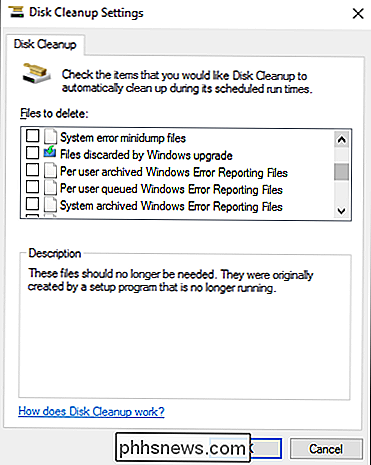
Se si desidera eseguire regolarmente Pulitura disco in questo modo, è anche possibile creare un collegamento. Per fare ciò, devi prima eseguire il comando usando il Prompt dei comandi come abbiamo appena discusso. Questo crea una voce di configurazione nel registro usando il numero di sageset che hai scelto (stiamo ancora usando 65535). Quindi, dovrai creare il nuovo collegamento. Basta fare clic destro sul desktop (o qualsiasi cartella in cui si desidera salvare il collegamento) e scegliere Nuovo> Collegamento. Nella finestra Crea collegamento, incollare (o digitare) il testo seguente nella casella "Digita il percorso dell'oggetto" e quindi fare clic su Avanti.
% systemroot% system32 cmd.exe / c Cleanmgr / sagerun: 65535
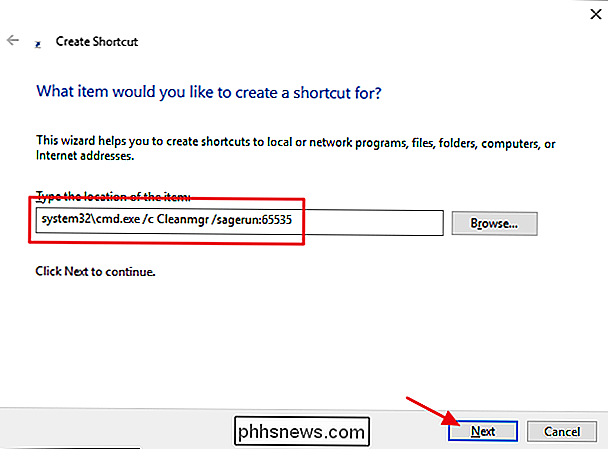
Assegna un nome al collegamento e quindi fai clic su Fine per salvarlo.

Ora, tutto ciò che devi fare è fare doppio clic sul collegamento per eseguire Pulitura disco con opzioni avanzate su tutte le unità del sistema. Non ti risparmierà necessariamente un'enorme quantità di spazio in più, ma a volte ogni piccolo aiuto è utile. Offre anche un buon modo per eseguire Disk Cleanup su più unità contemporaneamente.

Come installare Minecraft su Ubuntu o qualsiasi altra distribuzione Linux
Minecraft funziona bene su Linux, ma probabilmente non è disponibile per una facile installazione nel gestore di pacchetti della tua distribuzione Linux. Ecco come rendere il tuo sistema Linux pronto per Minecraft. Abbiamo usato Ubuntu 14.04 per questo processo, ed è da lì che provengono i nostri esempi concreti.

Come risolvere uno screen saver bloccato in OS X
Se lo screen saver del Mac si blocca e non vuole andare via, non preoccuparti. Molti altri utenti hanno riscontrato questo problema, ma ci sono alcuni modi per risolverlo. Che cosa succede esattamente? Se lo screensaver del Mac si blocca, spostare il cursore del mouse o premere i tasti sulla tastiera non lo farà va via.



